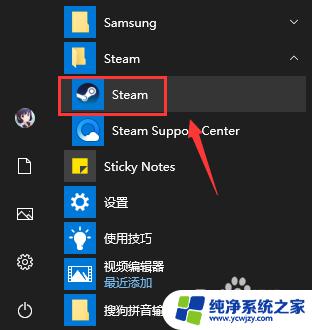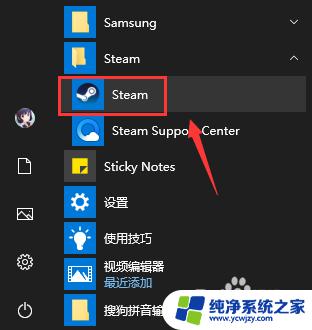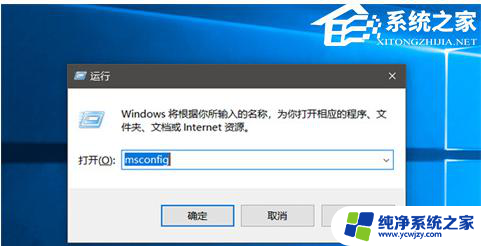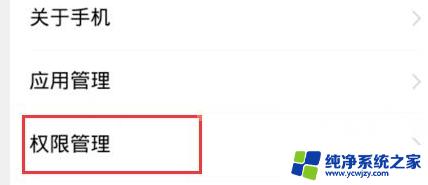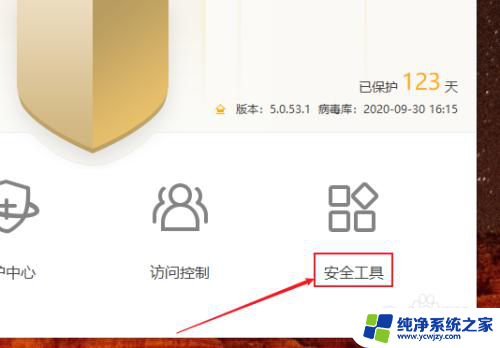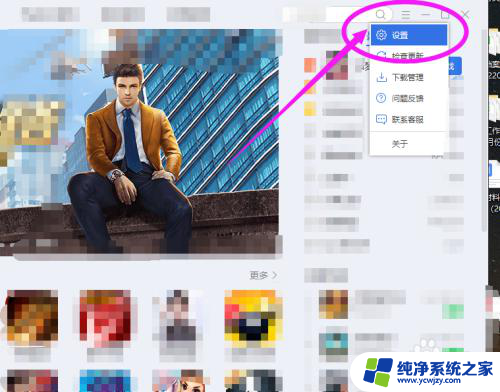steam怎么关闭自启动 Steam开机自动启动的关闭方法
更新时间:2024-03-09 09:05:19作者:xiaoliu
我们都知道,Steam是一个非常受欢迎的游戏平台,许多玩家都喜欢在其中购买和玩游戏,有些用户可能会觉得每次开机都自动启动Steam有些麻烦。幸运的是我们可以通过简单的设置来关闭Steam的自启动功能,让它不再在开机时自动运行。接下来我将为大家介绍一种简单有效的方法来关闭Steam的自启动功能。
具体步骤:
1.打开你的电脑上的steam客户端,如下图所示
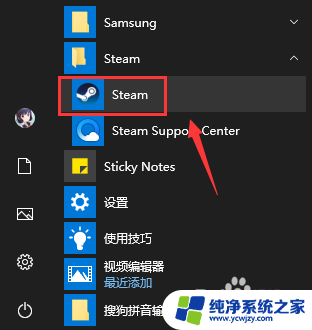
2.登录界面输入steam账户和密码点击登录,如下图所示
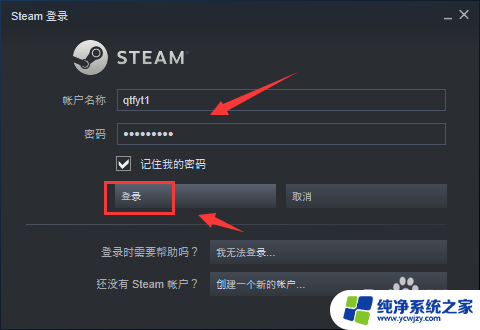
3.登录成功点击steam,如下图所示
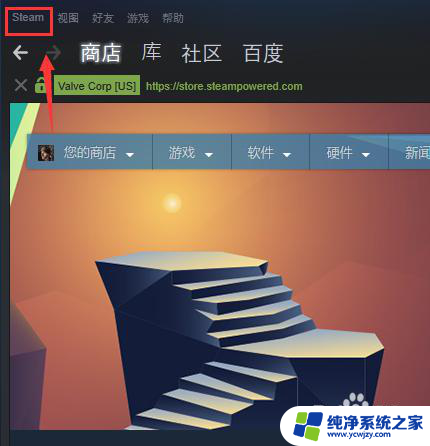
4.steam下点击设置,如下图所示
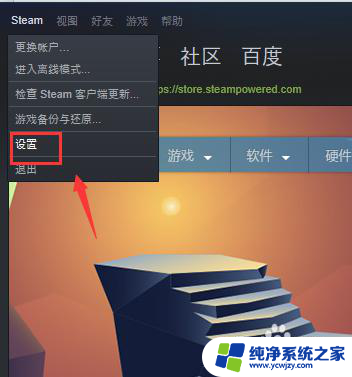
5.设置界面点击左侧的界面,如下图所示
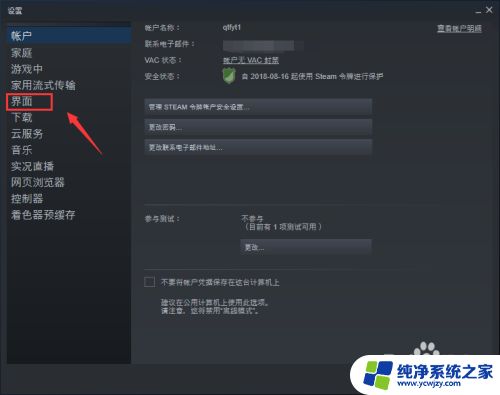
6.界面面板将在我的计算机启动时运行steam前面的勾去掉,点击确定。如下图所示
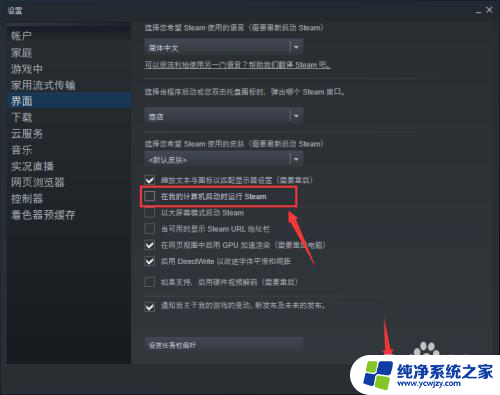
7.系统提示重新启动steam生效,点击重新启动steam按钮即可,如下图所示
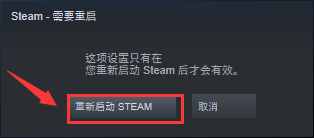
以上是关闭Steam自启动的方法,请按照以上步骤解决此问题,希望对大家有所帮助。